5 problèmes de connexion WordPress courants (et comment les résoudre)
Publié: 2022-10-13Lorsque vous utilisez régulièrement votre site Web WordPress, il est très courant de rencontrer différents problèmes concernant le site Web. L'un des problèmes courants est les problèmes de connexion à WordPress. Il peut y avoir plusieurs raisons pour lesquelles un problème de connexion se produit. Vous devez savoir comment résoudre rapidement un problème de connexion, car cela pourrait nuire à votre travail et à votre entreprise si vous êtes bloqué trop longtemps sur votre site Web. Il existe également des erreurs HTTP courantes dans WordPress, mais cet article ne traitera que des problèmes de connexion.
Cet article présente les 5 problèmes de connexion les plus courants et comment les résoudre. Cette solution vous aidera à revenir rapidement et sans tracas sur votre site Web chaque fois que vous êtes bloqué sur votre site Web WordPress.
5 problèmes de connexion WordPress courants et comment les résoudre
Problème de connexion WordPress 1 : Mot de passe oublié
Commençons par le problème de connexion le plus courant : un mot de passe oublié . Nous essayons souvent de nous connecter à un site Web et réalisons que nous ne nous souvenons pas du mot de passe. Cela peut arriver avec n'importe quel site Web, y compris WordPress. Si vous ne vous souvenez pas de votre mot de passe, vous devez le réinitialiser. Sur la page de connexion de WordPress, cliquez sur 'Lost Your Password?' option pour récupérer le mot de passe de votre site Web WordPress.
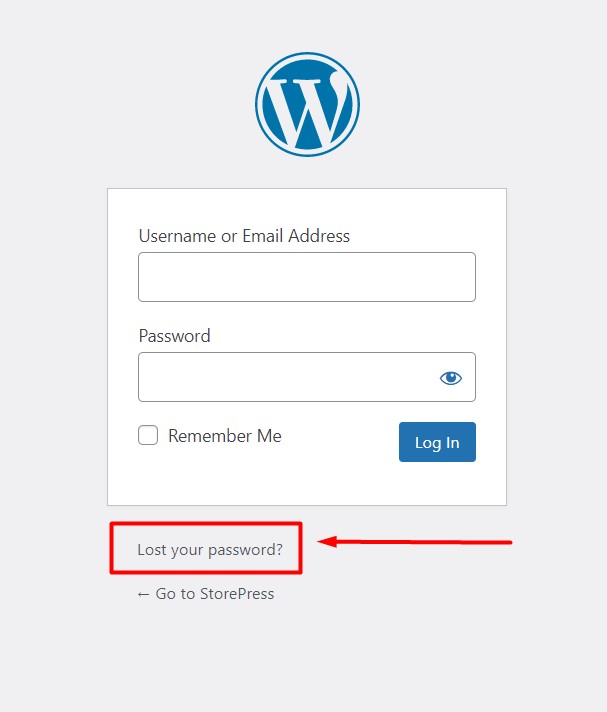
Après avoir cliqué sur "Mot de passe perdu ?", vous serez redirigé vers une page où vous devrez saisir votre adresse e-mail d'administrateur. Après avoir saisi l'e-mail de l'administrateur, cliquez sur "Obtenir un nouveau mot de passe" et vous recevrez un lien de réinitialisation du mot de passe pour créer un nouveau mot de passe pour votre site Web WordPress. Ce processus est le même pour tous les thèmes WooCommerce gratuits pour WordPress.
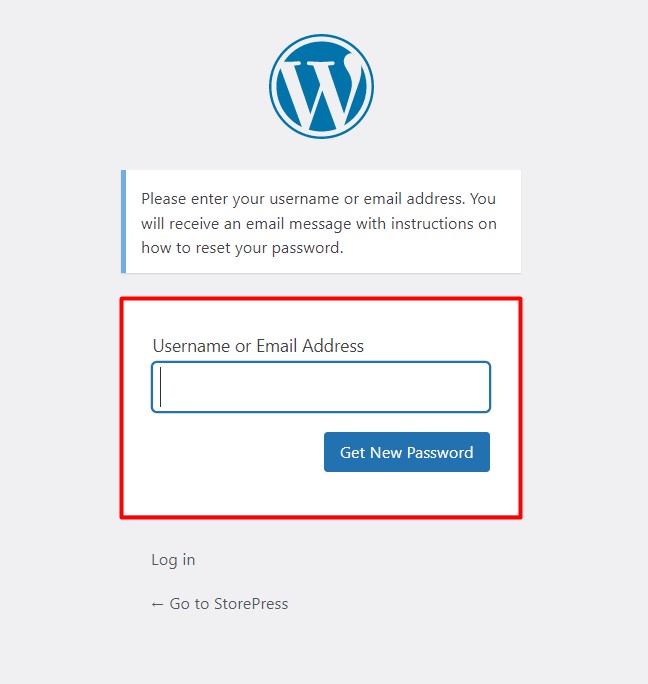
Une autre façon de résoudre votre problème de connexion WordPress consiste à modifier les informations d'identification de l'utilisateur à partir de la base de données de votre site Web. Si vous utilisez un serveur PHP, ouvrez simplement la base de données de votre site Web WordPress et ouvrez la table des utilisateurs.
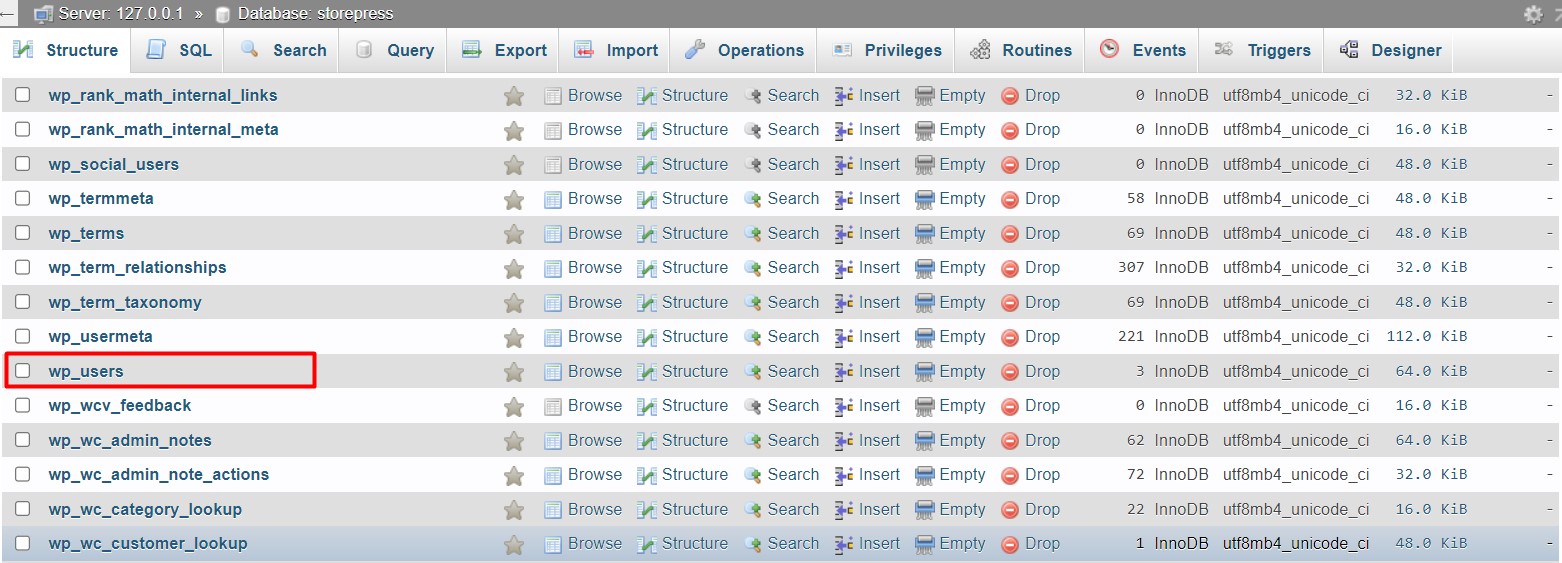
Dans la table wp_users, vous trouverez tous leurs noms d'utilisateur et mots de passe. Vous pouvez simplement copier le mot de passe de la colonne de mot de passe pour vous connecter au site Web WordPress.
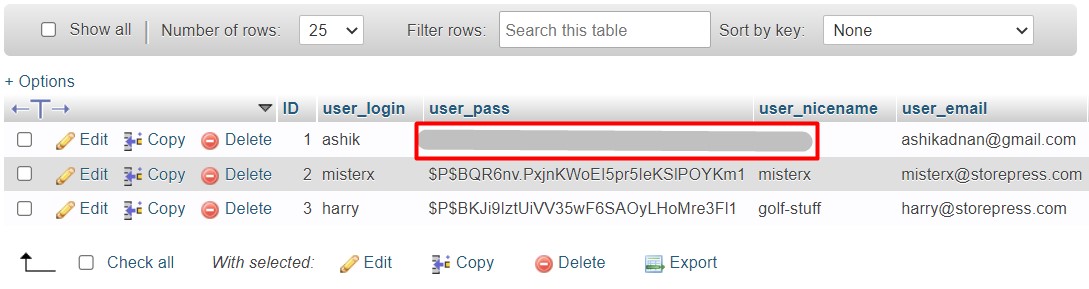
Vous pouvez également cliquer sur "Modifier" au début de la ligne de l'utilisateur et remplacer votre ancien mot de passe par un nouveau. N'oubliez pas de cliquer sur 'Go' à la fin des champs pour mettre à jour la base de données.
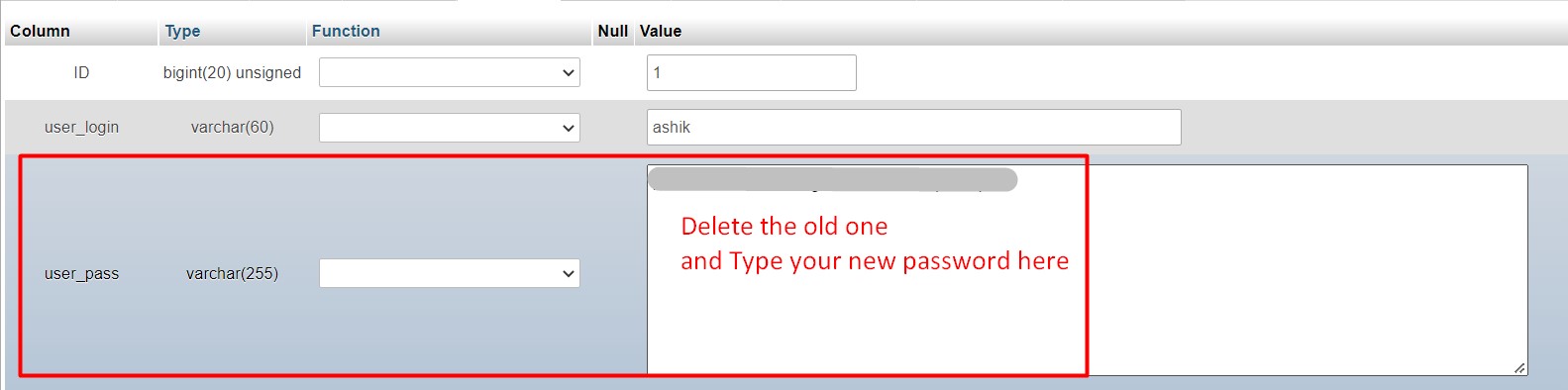
Problème de connexion WordPress 2 : Cookies et cache du navigateur
WordPress utilise des cookies pour valider la connexion et le navigateur stocke des informations sur les utilisateurs dans ces cookies. Parfois, les problèmes de connexion à WordPress peuvent être causés par des cookies et des fichiers de cache obsolètes.
Il est assez facile de résoudre le problème de connexion si les fichiers de cache et les cookies en sont la cause. Effacer simplement le cache du navigateur devrait résoudre ce problème. Le processus de suppression des fichiers de cache peut varier d'un navigateur à l'autre, mais l'idée générale est la même et il vous sera utile si vous utilisez les meilleurs plugins de cache WordPress pour vider votre cache. Vous pouvez trouver l'option d'effacement du cache dans les paramètres de votre navigateur. Si le problème de connexion est résolu après avoir vidé le cache du navigateur, c'est la cause du problème de connexion.
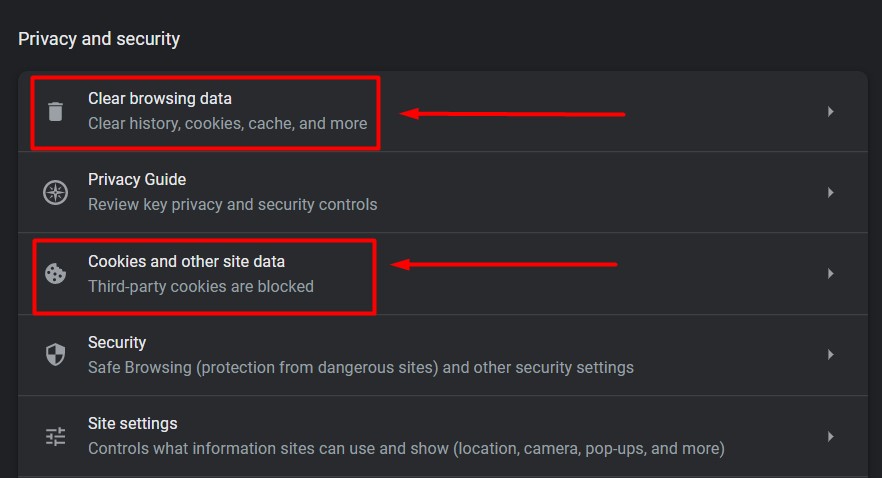
Problème de connexion WordPress 3 : Conflit entre thèmes et plugins
Nous utilisons divers thèmes et plugins WordPress les plus rapides et les plus légers sur notre site Web WordPress pour le rendre dynamique et fonctionnel. Bien qu'il s'agisse des éléments les plus importants de la plate-forme WordPress, tout plugin ou thème peut provoquer un conflit avec le CMS principal et entraîner un problème de connexion.

Tout d'abord, nous vérifierons si les plugins sont à l'origine des problèmes de connexion à WordPress. Pour le confirmer, renommez le dossier "Plugins" dans le répertoire de votre site Web. Vous devez vous connecter au panneau d'hébergement que vous avez acheté sur n'importe quel site Web d'hébergement WordPress pour accéder au répertoire du site Web WordPress.
Ouvrez le répertoire de votre site Web, puis public_html>wp_content>Plugins. Renommez temporairement le dossier des plugins et essayez de vous connecter à votre site Web. Si le problème est résolu, c'est l'un des plugins qui cause le problème. Maintenant, renommez le répertoire du plugin avec le nom par défaut, et à l'intérieur du répertoire, renommez chaque plugin un par un et essayez de vous connecter. Lorsque le fait de renommer un plugin provoque une connexion réussie, c'est celui qui cause le problème de connexion WordPress.
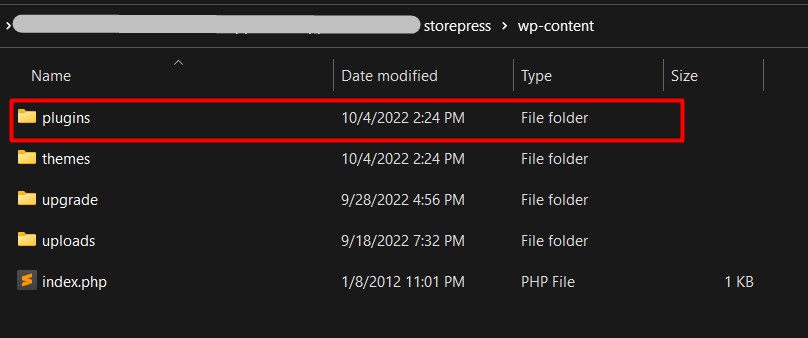
Le thème WordPress peut également entrer en conflit avec le site Web et causer des problèmes de connexion à WordPress. Renommez votre dossier de thème existant et essayez de vous connecter. Il définira votre site Web WordPress sur le thème par défaut. Si la connexion réussit, c'est le thème qui a causé le problème de connexion WordPress.
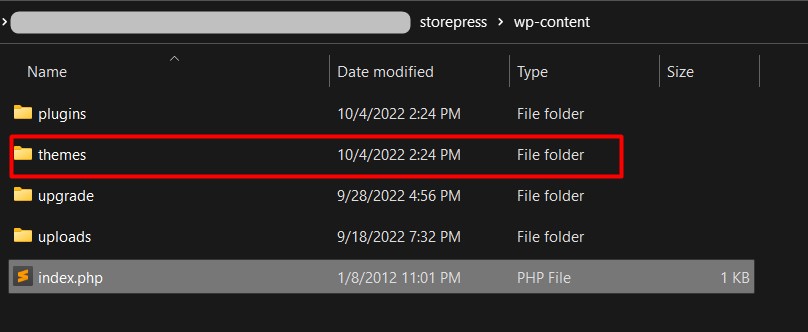
Problème de connexion WordPress 4 : restaurer une sauvegarde de votre site Web
Parfois, trouver la source du problème n'est pas suffisant pour résoudre le problème de connexion. Lorsqu'il n'y a rien que vous puissiez faire pour résoudre simplement le problème de connexion WordPress, vous pouvez restaurer une sauvegarde de votre site Web à un point où il fonctionne parfaitement. La façon dont vous pouvez conserver une sauvegarde de votre site Web dépend entièrement de votre fournisseur d'hébergement. Par exemple, Dreamhost est l'un des services d'hébergement Web les plus populaires. Vous pouvez également créer une sauvegarde de votre site Web à l'aide d'un plugin de sauvegarde, mais vous aurez besoin d'une nouvelle installation WordPress pour télécharger vos fichiers de sauvegarde. Vous pouvez consulter l'avis de Dreamhost si vous le souhaitez.
Par exemple, vous pouvez utiliser l'assistant de restauration de sauvegarde si votre fournisseur d'hébergement dispose d'un cPanel.
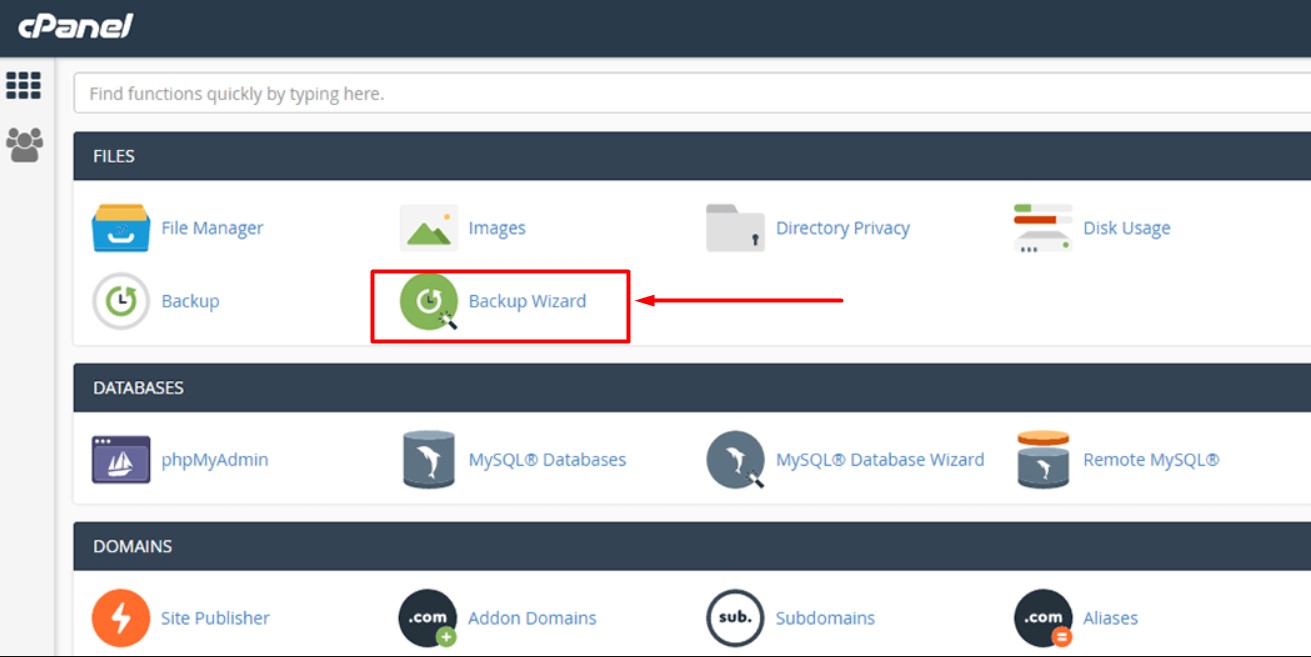
Problème de connexion WordPress 5 : Fichier .htaccess corrompu
Le fichier .htaccess y enregistre de nombreuses configurations de serveur. C'est pourquoi un fichier .htaccess corrompu ou cassé peut causer le problème de connexion à WordPress. Pour confirmer notre théorie, nous devons remplacer le fichier .htaccess par un nouveau.
Vous trouverez le fichier .htaccess dans le dossier public_html du répertoire de votre site Web sur le serveur d'hébergement. Ouvrez le fichier .htaccess et remplacez le contenu par les informations fournies ci-dessous.
# COMMENCER WordPress
Moteur de réécriture activé
RewriteRule .* - [E=HTTP_AUTHORIZATION :%{HTTP :Autorisation}]
RéécrireBase /
Règle de réécriture ^index\.php$ - [L]
RewriteCond %{REQUEST_FILENAME} !-f
RewriteCond %{REQUEST_FILENAME} !-d
Réécrire la règle . /index.php [L]
# FIN WordPressCopiez et collez le contenu ci-dessus dans le fichier .htaccess et enregistrez-le. Maintenant, actualisez le répertoire de votre site Web et essayez de vous connecter à votre site Web. Si cela résout le problème, le fichier .htaccess a été corrompu, ce qui a causé le problème de connexion à WordPress.
Conclusion
Suivre les étapes mentionnées ci-dessus vous permettra de récupérer votre mot de passe WordPress perdu et de vous reconnecter à votre site Web. Ces informations sont utiles car le fait de ne pas avoir accès à votre site Web peut entraver les impressions de votre entreprise et de votre site Web. Ces solutions vous permettront de vous connecter à votre site Web WordPress sans modifications majeures de la configuration de votre site Web et de votre serveur. Ces étapes sont les plus simples et les plus efficaces.
Nous espérons que cet article vous aidera à vous remettre des problèmes de connexion WordPress et à gérer votre site Web aussi facilement que jamais. N'hésitez pas à parcourir notre comparaison de thèmes Avada vs Flatsome pour avoir un aperçu des thèmes WooCommerce les plus puissants.
